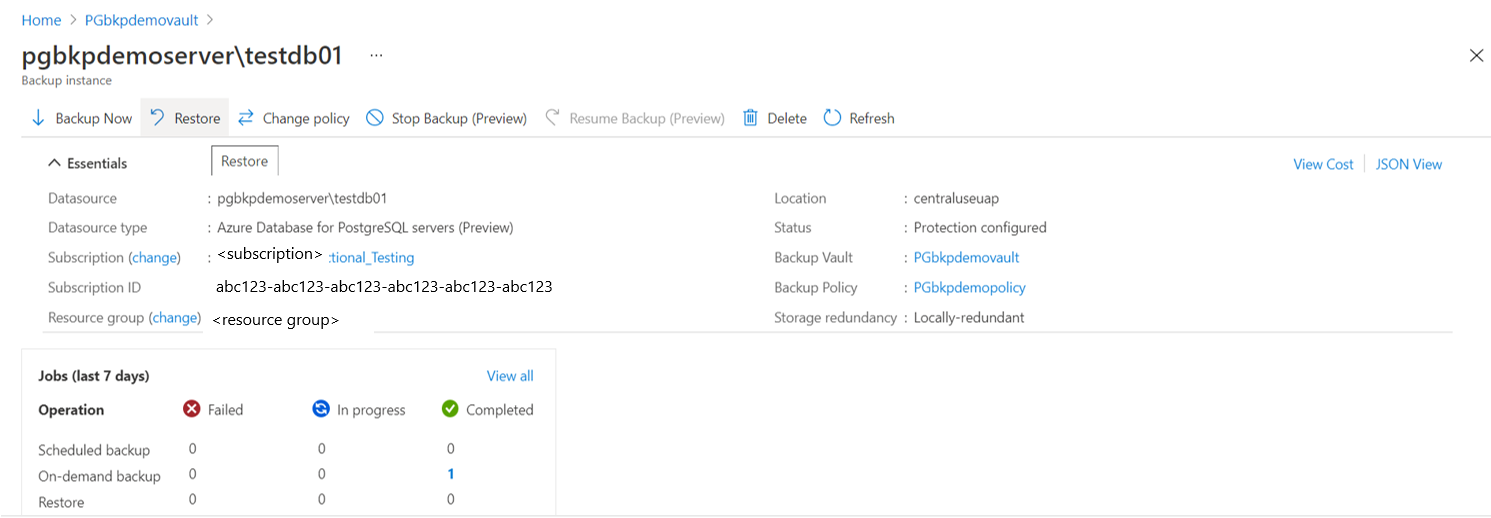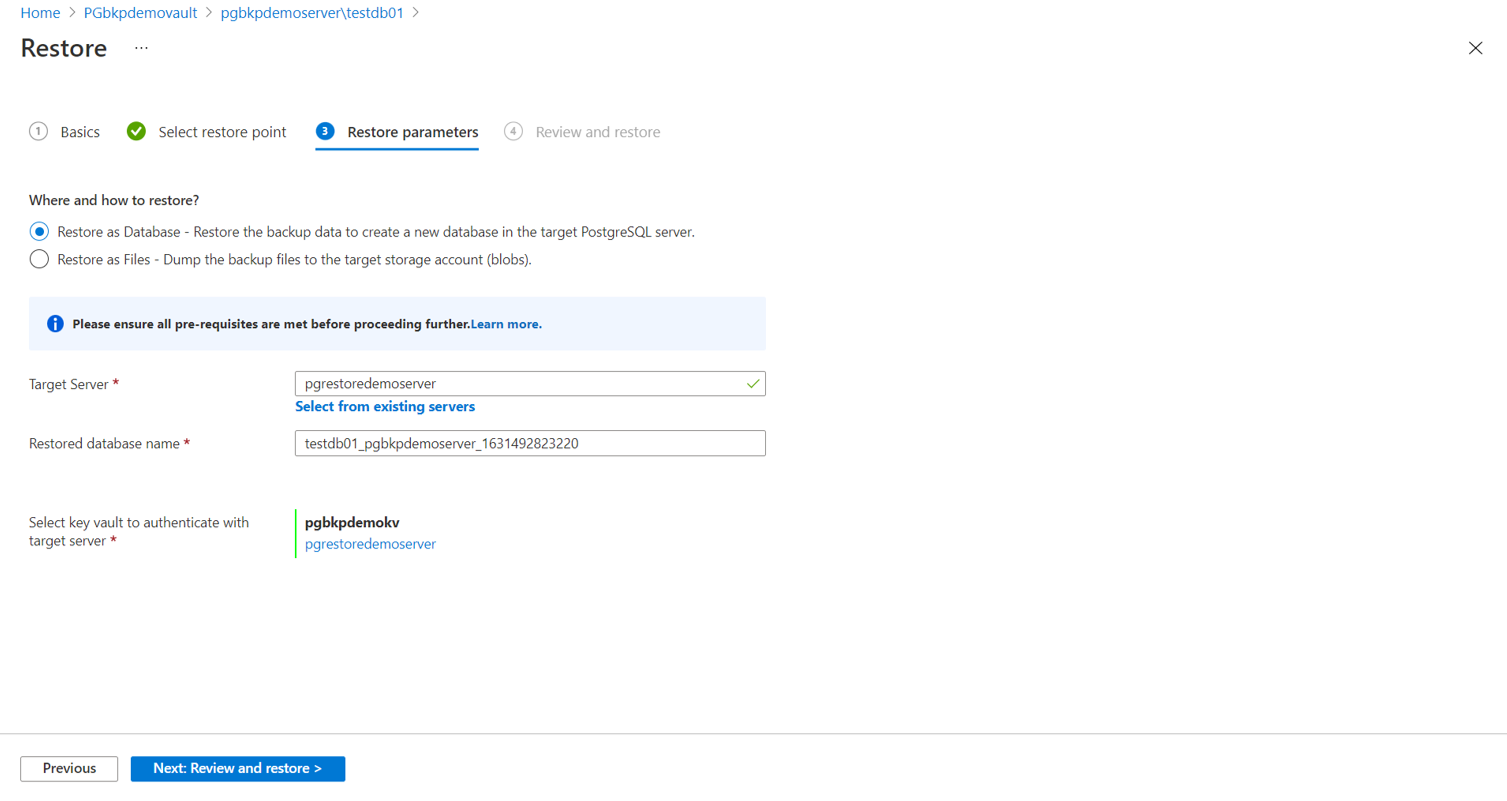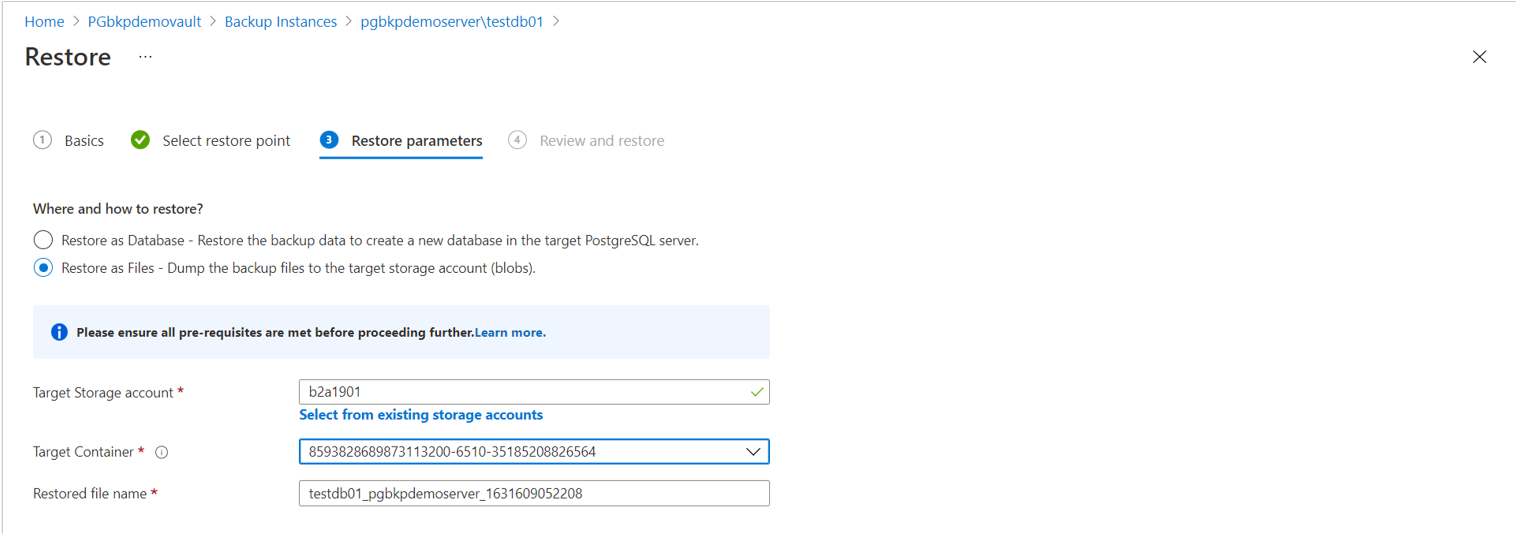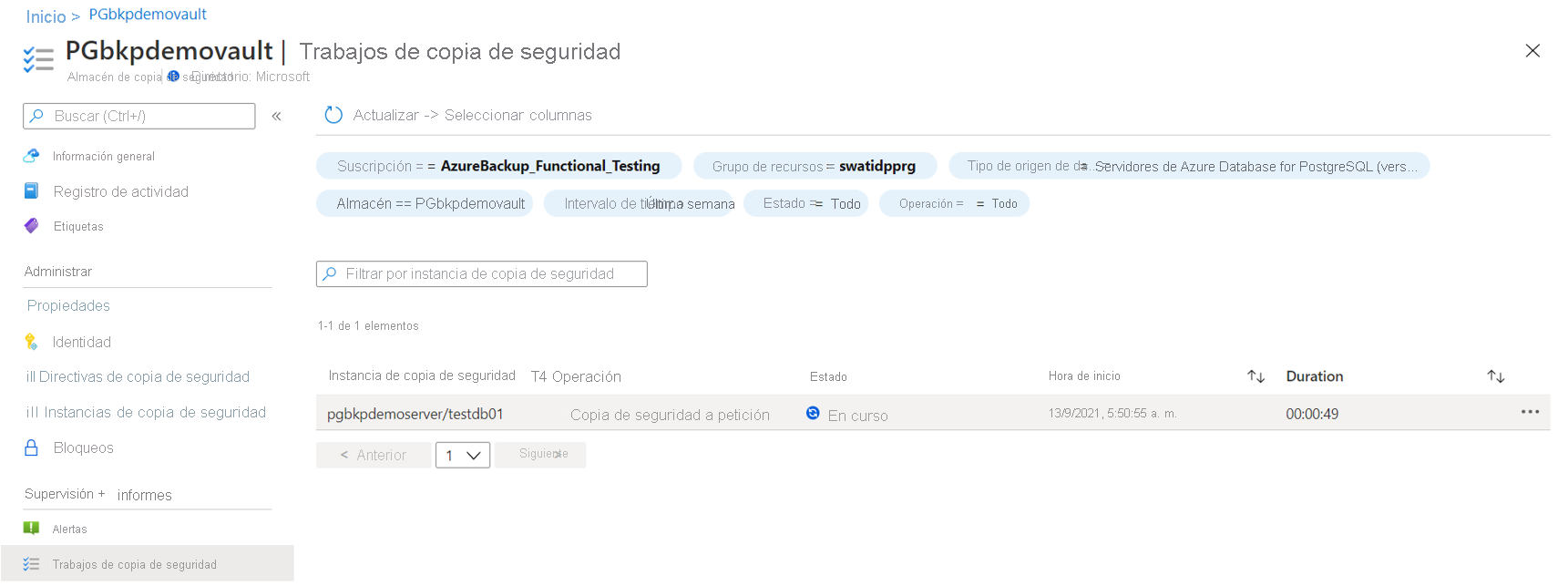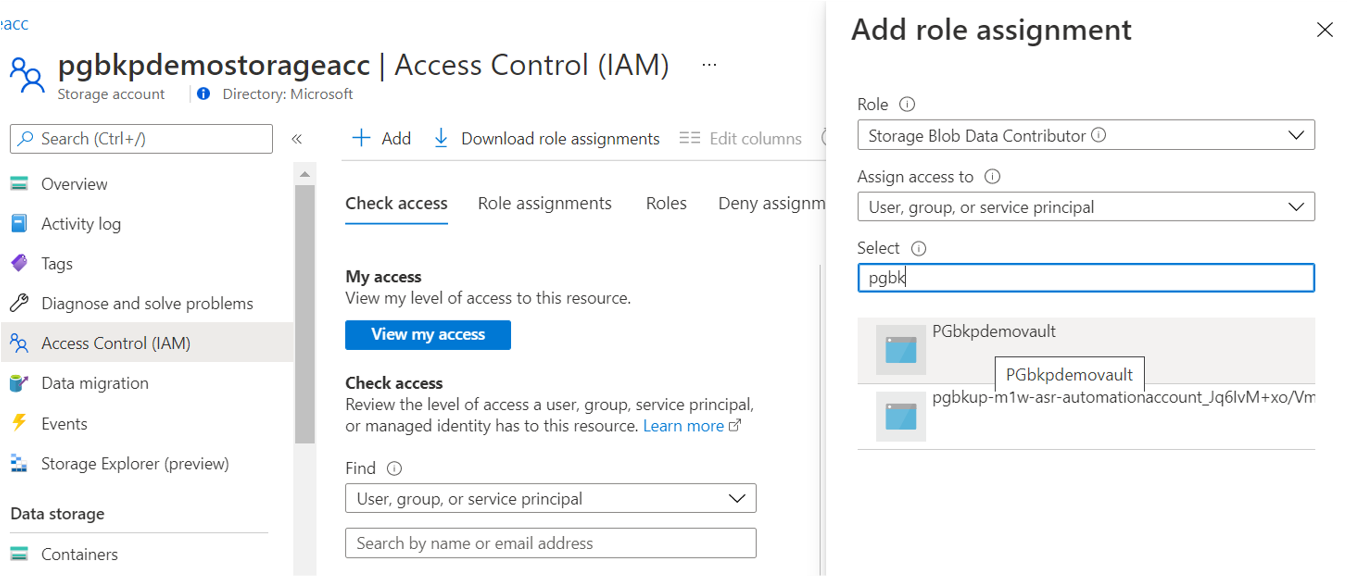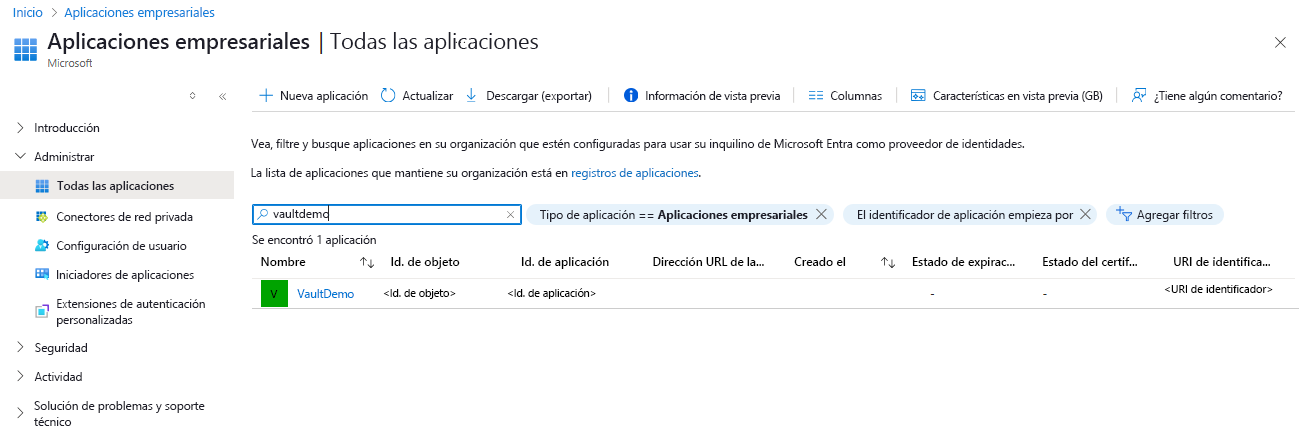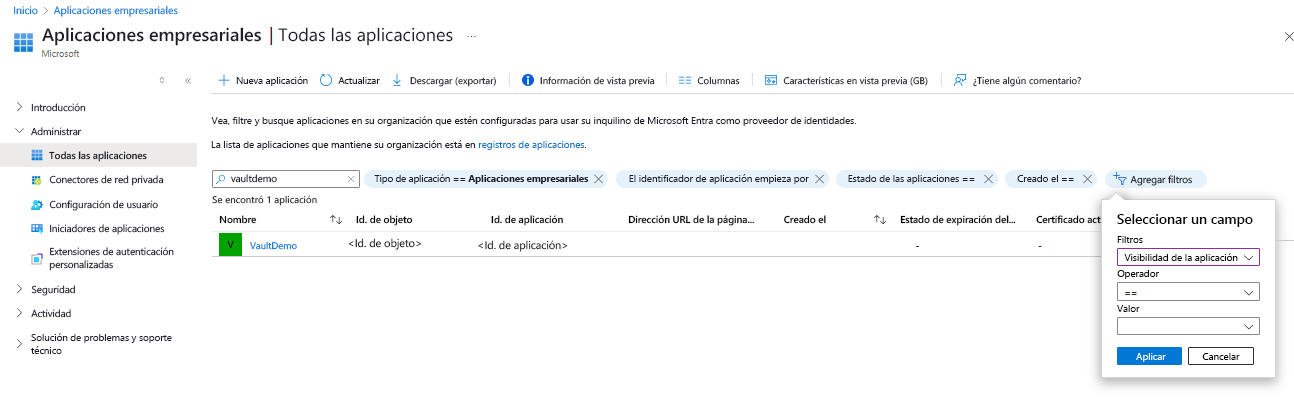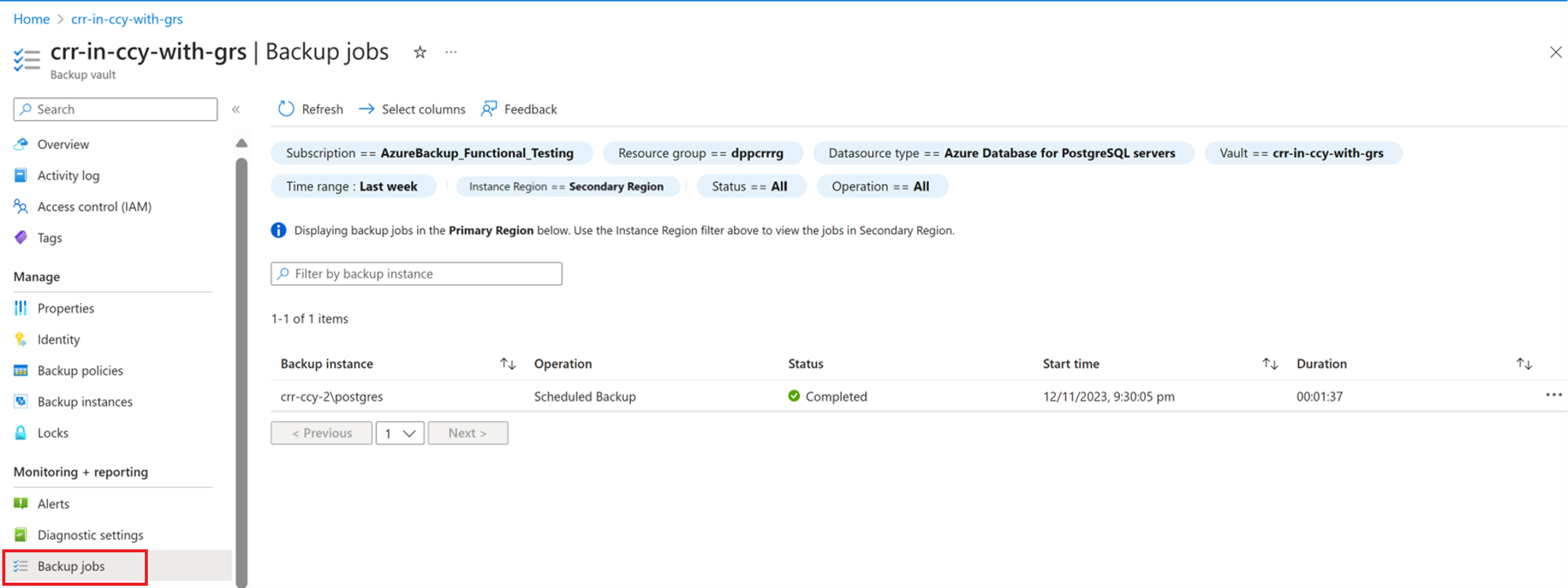Restauración de copias de seguridad de Azure Database for PostgreSQL
En este artículo se explica cómo restaurar una base de datos en un servidor de Azure PostgreSQL copiadas mediante la copia de seguridad de Azure Backup.
Puede restaurar una base de datos en cualquier servidor PostgreSQL de Azure de la misma u otra suscripción pero dentro de la misma región que el almacén si el servicio tiene el conjunto de permisos adecuado en el servidor de destino.
Restauración de base de datos de Azure PostgreSQL
Vaya a Almacén de Backup - >Instancias de Backup. Seleccione una base de datos y haga clic en Restaurar.
También puede navegar a esta página desde el Centro de copias de seguridad.
En la página Seleccionar punto de restauración, seleccione un punto de recuperación en la lista de todas las copias de seguridad completas disponibles para la instancia de copia de seguridad seleccionada. De forma predeterminada, se selecciona el punto de recuperación más reciente.
Si el punto de restauración está en el nivel de archivo, debe rehidratar el punto de recuperación antes de restaurarlo. Proporcione los siguientes parámetros adicionales necesarios para la rehidratación:
- Prioridad de la rehidratación: el valor predeterminado es Estándar.
- Duración de la rehidratación: la duración máxima de la rehidratación es de 30 días y la mínima, de 10 días. El valor predeterminado es 15 días. El punto de recuperación se almacena en el almacén de datos de Backup durante el período especificado.
En la página Restaurar parámetros, seleccione uno de estos tipos de restauración: Restaurar como base de datos o Restaurar como archivos.
Restaurar como base de datos
El servidor de destino puede ser el mismo que el servidor de origen. Sin embargo, no se puede sobrescribir la base de datos original. Puede elegir el servidor entre todas las suscripciones, pero debe estar en la misma región que el almacén.
En la lista desplegable Select key vault and the secret (Seleccionar el almacén de claves y el secreto), seleccione un almacén que almacene las credenciales para conectarse al servidor de destino.
Seleccione Revisar y restaurar para desencadenar una validación para comprobar si el servicio cuenta con permisos de restauración en el servidor de destino. Estos permisos se deben conceder manualmente.
Importante
El usuario de base de datos cuyas credenciales se hayan elegido a través del almacén de claves tendrá todos los privilegios sobre la base de datos restaurada y se invalidarán los límites de usuario de base de datos existentes. Por ejemplo: si la base de datos de copia de seguridad tenía permisos o restricciones específicos del usuario de base de datos, como que el usuario de base de datos A podía acceder a algunas tablas y el usuario de base de datos B podía acceder a algunas otras tablas, estos permisos no se conservarán después de la restauración. Si desea conservar esos permisos, use Restaurar como archivos y use el comando pg_restore con el modificador correspondiente.
Restaurar como archivos: vuelve los archivos de copia de seguridad en la cuenta de almacenamiento de destino (blobs).
Puede elegir la cuenta de almacenamiento entre todas las suscripciones, pero debe estar en la misma región que el almacén.
- En la lista desplegable Seleccionar el contenedor de destino, seleccione uno de los contenedores filtrados para la cuenta de almacenamiento seleccionada.
- Seleccione Revisar y restaurar para desencadenar la validación y comprobar si el servicio de copia de seguridad cuenta con los permisos de restauración en la cuenta de almacenamiento de destino.
Envíe la operación de restauración y haga un seguimiento del trabajo desencadenado en Trabajos de copia de seguridad.
Nota
La compatibilidad con archivos de Azure Database for PostgreSQL está en versión preliminar pública limitada.
Permisos de restauración en la cuenta de almacenamiento de destino
Asigne al valor MSI del almacén de Backup permiso para acceder a los contenedores de la cuenta de almacenamiento mediante Azure Portal.
Vaya a Cuenta de almacenamiento ->Control de acceso ->Agregar asignación de roles.
Seleccione el rol Colaborador de datos de blobs de almacenamiento en la lista desplegable Rol para el valor MSI del almacén de Backup.
También puede conceder permisos pormenorizados al contenedor específico en el que va a realizar la restauración mediante el comando az role assignment create de la CLI de Azure.
az role assignment create --assignee $VaultMSI_AppId --role "Storage Blob Data Contributor" --scope $id
Reemplace el parámetro assignee por el valor de Id. de aplicación de la identidad MSI del almacén y modifique el parámetro scope para que haga referencia al contenedor específico. Si desea obtener el valor de Id. de aplicación de la identidad MSI del almacén, seleccione Todas las aplicaciones en Tipo de aplicación. Busque el nombre del almacén y copie el identificador de la aplicación.
Restauración de bases de datos entre regiones
Restauración entre regiones (CRR), una de las opciones de restauración, permite restaurar servidores de Azure Database for PostgreSQL en regiones secundarias, que son regiones emparejadas de Azure.
Consideraciones
- Para empezar a usar la característica, lea la sección Antes de comenzar.
- Para comprobar si la restauración entre regiones está habilitada, consulte la sección Configurar restauración entre regiones.
Ver las instancias de copia de seguridad de la región secundaria
Si la opción CRR estuviera habilitada, se podrán ver las instancias de copia de seguridad de la región secundaria.
En Azure Portal, vaya a Almacén de copia de seguridad>Instancias de copia de seguridad.
Seleccione el filtro como Región de instancia == Región secundaria.
Nota:
Solo se enumeran los tipos de administración de copia de seguridad que admiten la característica CRR. Actualmente, solo se admite la restauración de los datos de la región primaria en una región secundaria para servidores PostgreSQL.
Restauración en la región secundaria
La experiencia de restauración de la región secundaria es similar a la de restauración de la región primaria.
Al configurar los detalles del panel Restaurar configuración para configurar la restauración, se le pide que proporcione solo los parámetros de la región secundaria. Por lo tanto, ya debería existir un almacén en la región secundaria y el servidor PostgreSQL se debería registrar en el almacén de la región secundaria.
Siga estos pasos:
Seleccione Nombre de instancia de copia de seguridad para ver los detalles.
Seleccione Restaurar en región secundaria.
Seleccione el punto de restauración, la región y el grupo de recursos.
Seleccione Restaurar.
Nota:
- Una vez que se desencadena la restauración en la fase de transferencia de datos no se puede cancelar el trabajo de restauración.
- El rol y el nivel de acceso necesarios para realizar la operación de restauración en varias regiones son el rol Operador de copia de seguridad de la suscripción y el acceso de Colaborador (escritura) en las máquinas virtuales de origen y de destino. Para ver los trabajos de copia de seguridad, Lector de copias de seguridad es el permiso mínimo requerido en la suscripción.
- El RPO para que los datos de copia de seguridad estén disponibles en la región secundaria es de 12 horas. Por lo tanto, cuando se activa el CRR, el RPO para la región secundaria es de 12 horas + la duración de la frecuencia de registro (que puede establecerse en un mínimo de 15 minutos).
Supervisión de trabajos de restauración en la región secundaria
En Azure Portal, vaya a Supervisión y generación de informes>Trabajos de copia de seguridad.
Filtre la región de la instancia de Región secundaria para ver los trabajos de la región secundaria.
Pasos siguientes
Solución de problemas de la copia de seguridad de base de datos de PostgreSQL con Azure Backup